एक्सेल में अग्रणी शून्य वाले एकाधिक सेल को एक सेल में कैसे संयोजित करें?
इस ट्यूटोरियल में, मैं एक सेल में अग्रणी शून्य के साथ कई कोशिकाओं को संयोजित करने और नीचे दिखाए गए स्क्रीनशॉट के अनुसार एक्सेल में अग्रणी शून्य रखने के बारे में बात करने जा रहा हूं। यदि आपको इस कार्य में कुछ रुचि है, तो कृपया नीचे दिए गए विवरण पढ़ें।

CONCATENATE फ़ंक्शन द्वारा अग्रणी शून्य वाली कोशिकाओं को संयोजित करें
कंबाइन फ़ंक्शन द्वारा अग्रणी शून्य वाली कोशिकाओं को त्वरित रूप से संयोजित करें![]()
CONCATENATE फ़ंक्शन द्वारा अग्रणी शून्य वाली कोशिकाओं को संयोजित करें
एक्सेल में, सौभाग्य से, आप कोशिकाओं को संयोजित करने और अग्रणी शून्य रखने के लिए CONCATENATE फ़ंक्शन का उपयोग कर सकते हैं।
एक रिक्त कक्ष का चयन करें और यह सूत्र टाइप करें =संबद्ध(A1, B1,C1), दबाएँ दर्ज कुंजी, फिर आप इस सूत्र को अपनी आवश्यक सीमा तक भरने के लिए ऑटोफ़िल हैंडल को खींच सकते हैं।
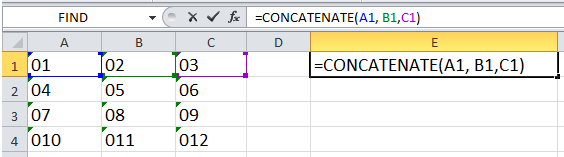

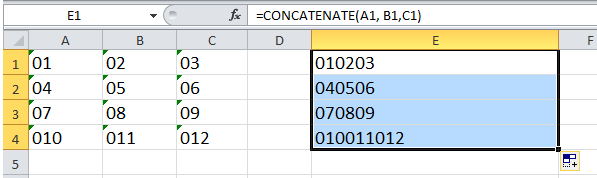
सुझाव:
1. आप भी इस फॉर्मूले का इस्तेमाल कर सकते हैं =ए1&बी1&सी1 कोशिकाओं को संयोजित करने और अग्रणी शून्य रखने के लिए।
2. यदि आप कोशिकाओं को संयोजित करना चाहते हैं और उन्हें स्थान के आधार पर अलग करना चाहते हैं, तो आप इस सूत्र का उपयोग कर सकते हैं =CONCATENATE(A1," ",B1," ",C1) या यह सूत्र =A1&" "&B1&" "&C1.
कंबाइन फ़ंक्शन द्वारा अग्रणी शून्य वाली कोशिकाओं को त्वरित रूप से संयोजित करें
यदि आपके पास एक्सेल के लिए कुटूल, आप स्तंभों, पंक्तियों द्वारा डेटा खोए बिना या कई कोशिकाओं को एक में संयोजित करने के लिए कोशिकाओं को जल्दी से जोड़ सकते हैं मिलाना समारोह.
| एक्सेल के लिए कुटूल, से अधिक के साथ 300 सुविधाजनक कार्य, आपके कार्यों को और अधिक आसान बनाते हैं। |
बाद मुफ़्त इंस्टालेशन एक्सेल के लिए कुटूल, कृपया नीचे दिए अनुसार कार्य करें:
1. उस डेटा श्रेणी का चयन करें जिसे आपको संयोजित करने की आवश्यकता है, और क्लिक करें कुटूल > विलय और विभाजन > डेटा खोए बिना पंक्तियों, स्तंभों या कक्षों को संयोजित करें. स्क्रीनशॉट देखें:

2. फिर पॉपिंग डायलॉग में, नीचे दिए अनुसार करें:
(1)अन्तर्गत निम्नलिखित विकल्पों के अनुसार चयनित कोशिकाओं को संयोजित करना, उस विकल्प का चयन करें जिसके आधार पर आपको कोशिकाओं को संयोजित करना है।
(2) फिर आप संयुक्त डेटा को अलग करने के लिए एक विभाजक निर्दिष्ट कर सकते हैं, यहां मैं चयन करता हूं कुछ नहीं.
(3) यह तय करें कि परिणाम कहां रखा जाए, आप चयन कर सकते हैं वाम कोशिका or सही कोशिका.
(4)अन्तर्गत ऑप्शंस अनुभाग, आप संयुक्त कोशिकाओं पर कार्रवाई निर्दिष्ट कर सकते हैं।

3। क्लिक करें Ok or लागू करें. अब आप परिणाम देख सकते हैं:
स्तंभों को संयोजित करें

पंक्तियों को संयोजित करें

एकल कक्ष में संयोजित करें

कंबाइन फ़ंक्शन के बारे में अधिक जानने के लिए यहां क्लिक करें।
कोशिकाओं को संयोजित करें
सर्वोत्तम कार्यालय उत्पादकता उपकरण
एक्सेल के लिए कुटूल के साथ अपने एक्सेल कौशल को सुपरचार्ज करें, और पहले जैसी दक्षता का अनुभव करें। एक्सेल के लिए कुटूल उत्पादकता बढ़ाने और समय बचाने के लिए 300 से अधिक उन्नत सुविधाएँ प्रदान करता है। वह सुविधा प्राप्त करने के लिए यहां क्लिक करें जिसकी आपको सबसे अधिक आवश्यकता है...

ऑफिस टैब ऑफिस में टैब्ड इंटरफ़ेस लाता है, और आपके काम को बहुत आसान बनाता है
- Word, Excel, PowerPoint में टैब्ड संपादन और रीडिंग सक्षम करें, प्रकाशक, एक्सेस, विसियो और प्रोजेक्ट।
- नई विंडो के बजाय एक ही विंडो के नए टैब में एकाधिक दस्तावेज़ खोलें और बनाएं।
- आपकी उत्पादकता 50% बढ़ जाती है, और आपके लिए हर दिन सैकड़ों माउस क्लिक कम हो जाते हैं!
